Salesforce ist ein Tool zur Verwaltung von Kundenbeziehungen, das Unternehmen und Verbraucher miteinander verbindet. Diese CRM-Plattform bietet Unternehmen eine einzige, gemeinsame Sicht auf jeden ihrer Kunden. Wenn Ihr Unternehmen auch ein Exchange Server-Postfach verwendet, möchten Sie sicherlich auf beiden Plattformen auf dieselben Kontakte zugreifen.
Mit CiraHub können Benutzer Kontakte in beide Richtungen zwischen einem Exchange Server-Postfach und Salesforce synchronisieren. Sie und Ihr Exchange-Administrator müssen eine Reihe von Verfahren von Salesforce und Ihrem Exchange-Server befolgen, um Salesforce mit dem Microsoft Exchange-Server Ihres Unternehmens unter Verwendung eines Dienstkontos zu verbinden.
In diesem Artikel wird beschrieben, wie man ein Exchange Server-Postfach und Salesforce-Kontakte in beide Richtungen synchronisiert.
Zweiseitige Synchronisierung eines Exchange Server-Postfachs mit Salesforce-Kontakten
- Loggen Sie sich zunächst bei CiraHub ein. Sie werden dann zum Ersteinrichtung-Assistenten weitergeleitet. (Siehe folgende Abbildung.) Dann wählen Sie das Objekt, das Sie synchronisieren möchten. In diesem Beispiel, haben wir das Objekt „Kontakte“ ausgewählt.

- Klicken Sie auf “Exchange Server” als den Quellentyp für Ihre Kontakt-Spoke und wählen Sie dann „Benutzerpostfach“.

- Geben Sie Ihr Exchange Sever Connector Login, Passwort, URL und die Exchange Version ein. Wenn Sie eine Exchange Server-Version von 2016 oder höher verwenden, wählen Sie in den Connector-Einstellungen immer „Exchange 2016“ aus.

- Warten Sie, bis CiraHub Ihre Exchange Server-Einstellungen bestätigt hat, bis Sie auf Ihre Daten zugreifen.

- Wählen Sie den Postfach-Ordner den Sie für Ihr Exchange Server synchronisieren möchten.

- Geben Sie den Spoke-Namen ein und klicken Sie auf „Weiter“.

- Um die Exchange Server-Kontakte zweiseitig zu synchronisieren, geben Sie den Hub-Namen ein und wählen Sie die nächste Option aus.

- Wählen Sie die Option, „Hinzufügen einer zusätzlichen Spoke“.

- Klicken Sie auf “CRMs” als den Quellentyp für Ihre Kontakt-Spoke. (Der Hub enthält alle synchronisierten Kontakte jeder Spoke; eine Spoke kann ein öffentlicher Ordner, ein Benutzerpostfach, die GAL oder ein CRM sein).

- Wählen Sie “Salesforce” als Typ Ihrer Kontakt-Spoke.

- Melden Sie sich bei Salesforce an, um Ihr Konto zum Hub hinzuzufügen, oder wählen Sie ein bestehendes Salesforce-Konto aus.

- Wenn Sie „Mit Salesforce anmelden“ ausgewählt haben, werden Sie auf diesem Bildschirm aufgefordert, Ihren Salesforce-Benutzernamen und Ihr Passwort einzugeben.
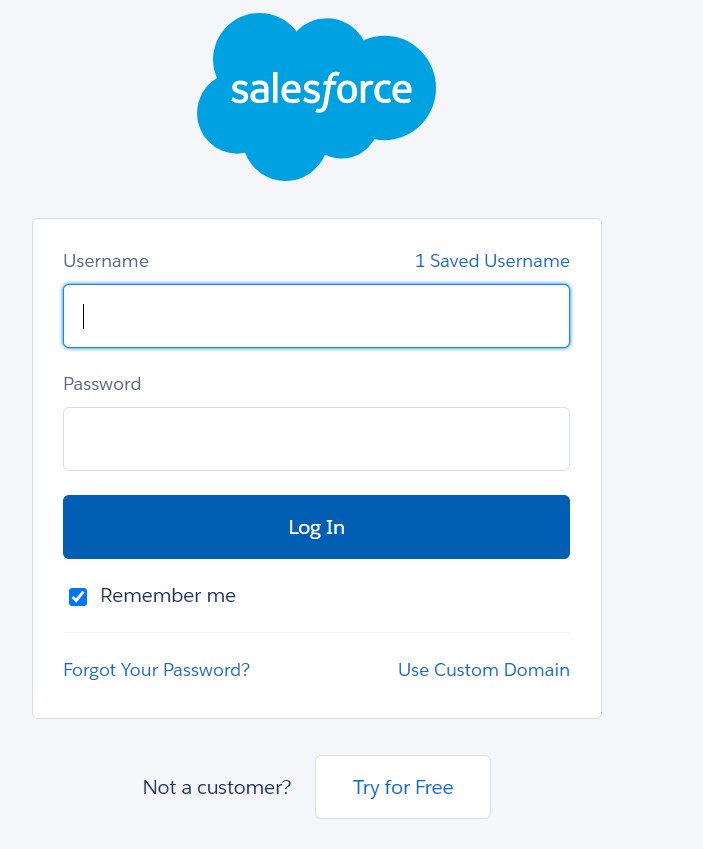
- Wählen Sie „Zulassen“, um Salesforce-Kontakte in beide Richtungen zu synchronisieren und Ihr Salesforce-Konto mit dem CiraApps Salesforce Connector zu verbinden.

- Geben Sie den “Spoke Namen” ein und klicken Sie Weiter.

- Geben Sie dann den Hub-Namen ein und klicken Sie auf „Erstellen“.

- Klicken Sie dann mit der rechten Maustaste auf Ihre Spoke und wählen Sie „Synchronisierungsoptionen“. Von dort aus gelangen Sie zu einem neuen Fenster. Klicken Sie auf das Kästchen „Dem Hub erlauben, Objekte in dieser Spoke zu erstellen und zu synchronisieren“.
 17. Klicken Sie auf “Dem Hub erlauben, Elemente in dieser Spoke zu erstellen und zu synchronisieren”. Das ermöglicht die zweiseitige Synchronisierung vom Endpunkt zur Hub-Datenbank und zurück. Wählen Sie „Daten in Spoke kategorisieren“, falls Sie herausfiltern möchten, welche Elemente zu synchronisieren sind.
17. Klicken Sie auf “Dem Hub erlauben, Elemente in dieser Spoke zu erstellen und zu synchronisieren”. Das ermöglicht die zweiseitige Synchronisierung vom Endpunkt zur Hub-Datenbank und zurück. Wählen Sie „Daten in Spoke kategorisieren“, falls Sie herausfiltern möchten, welche Elemente zu synchronisieren sind. 18. Klickicken Sie auf die Registerkarte „Erweitert“, um die Einstellungen zur Kontaktfilterung für Salesforce einzurichten.So kann ein Benutzer Hub-Elemente anhand bestimmter Kriterien synchronisieren und erstellen.
18. Klickicken Sie auf die Registerkarte „Erweitert“, um die Einstellungen zur Kontaktfilterung für Salesforce einzurichten.So kann ein Benutzer Hub-Elemente anhand bestimmter Kriterien synchronisieren und erstellen. 19. Sie können auch Feldzuordnung aktivieren, um die benutzerdefinierten Hub-Felder für Ihre Daten in Salesforce und CiraHub zu erstellen.
19. Sie können auch Feldzuordnung aktivieren, um die benutzerdefinierten Hub-Felder für Ihre Daten in Salesforce und CiraHub zu erstellen.  20. Klicken Sie auf on “Jetzt synchronisieren”, um einen Exchange Server mit Salesforce für die aktuelle Spoke zu synchronisieren. Sie können auch alle Synchronisierungsoptionen für jede Ihrer Spokes unten bearbeiten.
20. Klicken Sie auf on “Jetzt synchronisieren”, um einen Exchange Server mit Salesforce für die aktuelle Spoke zu synchronisieren. Sie können auch alle Synchronisierungsoptionen für jede Ihrer Spokes unten bearbeiten.
Mehr Infos zu CiraHub!
Mit CiraHub können Kontakte aus einer Vielzahl von Quellen in zwei Richtungen zusammengeführt oder synchronisiert werden, und zwar auch zwischen Tenants. Hubs und einzelne Spokes werden in der mehrseitigen Kontaktsynchronisierung gepaart, um sicherzustellen, dass die synchronisierten Daten über alle anderen Hubs hinweg konsistent bleiben. So kann beispielsweise ein Hub mit angeschlossenen Salesforce-Spokes Kontakte mit einem anderen Hub mit Exchange Server synchronisieren. Für Unternehmen, die wachsen und skalieren, ist die mehrseitige CRM-Synchronisierung nach wie vor von großem Nutzen. Klicken Sie hier, um mehr darüber zu erfahren, wie Sie ein CiraHub Demo heute starten können!